Настройка поставщика Facebook для порталов
Примечание
Действует с 12 октября 2022 г, в качестве порталов для Power Apps используется Power Pages. Дополнительная информация: Microsoft Power Pages теперь доступен для всех (блог)
Скоро мы мигрируем и объединим документацию порталов Power Apps с документацией Power Pages.
Как объяснено в статье Настройка поставщика OAuth 2.0 для порталов, Facebook является одним из нескольких поставщиков удостоверений, которые используют протокол OAuth 2.0. Чтобы начать настройку Facebook в качестве поставщика удостоверений, выберите Настроить на странице параметров поставщика.
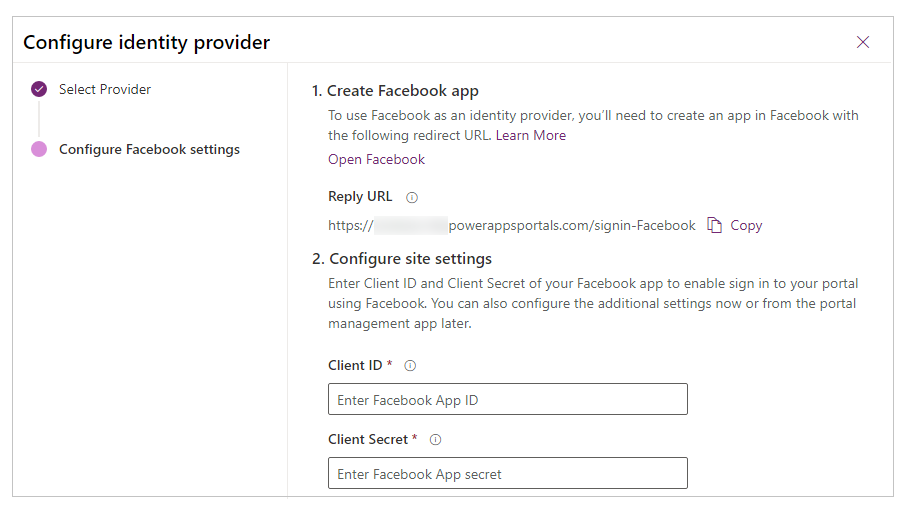
Шаг 1. Создание приложения Facebook
Чтобы использовать Facebook в качестве поставщика удостоверений вам необходимо создать приложение в Facebook с URL-адресом перенаправления. Подробные инструкции по созданию приложения в Facebook прочитайте в Facebook для разработчиков: создание приложения.
Примечание
URL-адрес ответа используется приложением Facebook для перенаправления пользователей на портал после успешной аутентификации. Если ваш портал использует личное доменное имя, у вас может быть другой URL-адрес, чем приведенный здесь.
Чтобы создать приложение в Facebook
- Откройте Панель мониторинга приложения разработчиков Facebook.
- Выберите Создать приложение.
- Для Выберите тип приложения выберите Потребитель, затем выберите Продолжать.
- Введите Отображаемое имя приложения и действительный Контактный адрес электронной почты приложения.
- Выберите Создать приложение. Этот шаг может потребовать от вас принять политики платформы Facebook и пройти онлайн-проверку безопасности.
- На панели мониторинга для нового приложения перейдите к вкладке Параметры > Базовые и добавьте следующие сведения:
- Домены приложения (необязательно). Например:
contoso.powerappsportals.com. - URL-адрес политики конфиденциальности: URL-адрес вашей политики конфиденциальности должен быть доступен анонимно; после политики Facebook.
- Удаление данных пользователя: Используйте URL-адрес обратного вызова или URL-адрес инструкций для удаления пользовательских данных по политике Facebook.
- Соответствующая Цель приложения.
- Выберите Добавить платформу, затем выберите Веб-сайт с URL-адрес сайта:
https://contoso.powerappsportals.com/илиhttps://contoso.powerappsportals.com/signin-facebook
- Домены приложения (необязательно). Например:
- Выберите Сохранить изменения.
- Выберите Добавить продукты на левой панели.
- Выберите Настройка для Вход Facebook.
- Выберите Интернет, отображается URL-адрес платформы, введенный ранее.
- Нажмите кнопку Сохранить.
- Выберите Настройки в Вход Facebook.
- В Действительные URI перенаправления OAuth введите URL-адрес портала в следующем формате:
https://contoso.powerappsportals.com/signin-facebook - Нажмите Сохранить изменения в нижней части страницы.
- Выберите Параметры в левой области.
- Выберите Получить расширенный доступ в уведомлении, в котором говорится: «У вашего приложения есть стандартный доступ к public_profile. Чтобы использовать Вход Facebook, переключите public_profile на расширенный доступ.". Вы также можете выбрать Обзор приложения на левой панели, а затем выберите Разрешения и функции.
- Выберите Получить расширенный доступ для public_profile.
- Подтвердите изменение. Этот шаг может потребовать от вас принять политики платформы Facebook и пройти онлайн-проверку безопасности.
- Вверху по центру экрана для Режим приложения выберите Активный. Вам будет предложено пройти проверку, поэтому выберите Начать проверку.
- Просмотрите и подтвердите сертификат использования данных, подтвердите политики соответствия, а затем выберите Отправить.
- После проверки использования данных в верхней центральной части экрана для Режим приложения выберите Активный.
- Выберите Настройки > Базовый и обратите внимание на Идентификатор приложения и Секрет приложения, которые будут использоваться на следующем шаге для настройки порталов Power Apps.
Шаг 2. Настройка параметров сайта
После того как вы создали приложение в Facebook, настройте параметры сайта для поставщика:
- Идентификатор клиента: уникальный идентификатор приложения, созданный Facebook для вашего приложения (идентификатор приложения в Facebook для разработчиков).
- Секрет клиента: секрет приложения для вашего приложения Facebook (секрет приложения в Facebook для разработчиков).
(Необязательно) Шаг 3. Дополнительные параметры
Чтобы настроить Дополнительные параметры для поставщика Facebook, см. раздел Настройка дополнительных параметров для поставщиков OAuth 2.0.
Примечание
Каковы ваши предпочтения в отношении языка документации? Пройдите краткий опрос (обратите внимание, что этот опрос представлен на английском языке).
Опрос займет около семи минут. Личные данные не собираются (заявление о конфиденциальности).